Excel单元格插入图片并自适应设置
时间:2025-09-30 11:38:46 184浏览 收藏
小伙伴们对文章编程感兴趣吗?是否正在学习相关知识点?如果是,那么本文《Excel单元格插入图片并自适应调整设置》,就很适合你,本篇文章讲解的知识点主要包括。在之后的文章中也会多多分享相关知识点,希望对大家的知识积累有所帮助!
首先将图片插入Excel并绑定到单元格,通过“大小和属性”设置“随单元格改变位置和大小”,再调整行高列宽使图片适配,可使用VBA代码批量自动化该过程,复制时需选择“选择性粘贴-全部”以保持图片与目标单元格的关联。
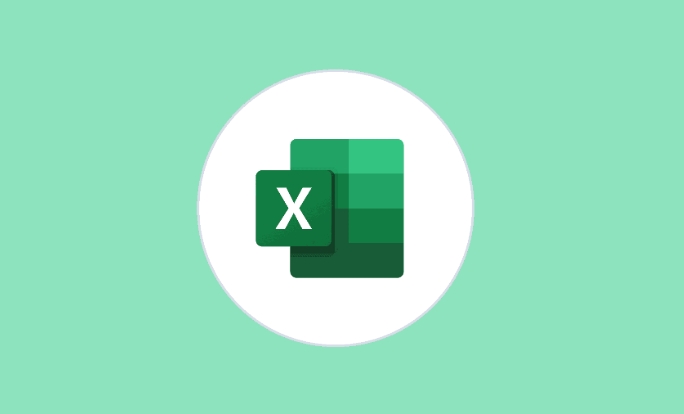
如果您希望在Excel工作表中将图片插入单元格,并让图片随单元格大小变化自动调整,可以通过特定设置实现图片与单元格的联动。以下是具体操作方法:
本文运行环境:Surface Pro 9,Windows 11。
一、插入图片并绑定至单元格
将图片插入Excel后,需将其与特定单元格绑定,以便后续随单元格调整位置和大小。
1、点击目标单元格,确保其为活动单元格。
2、转到“插入”选项卡,点击“图片”,选择本地图片文件插入。
3、右键点击已插入的图片,选择“大小和属性”。
4、在右侧打开的“设置图片格式”窗格中,切换到“属性”选项。
5、选择“随单元格改变位置和大小”选项,确保图片与单元格同步调整。
二、调整单元格行高列宽适配图片
为使图片完整显示在单元格内,需要手动或自动调整对应单元格的行高和列宽。
1、选中包含图片的单元格所在行,右键选择“行高”,输入合适数值(如120)。
2、选中对应列,右键选择“列宽”,设置适当值(如20)。
3、拖动行线或列线也可手动调整,观察图片是否完整显示。
4、若多行多列需统一尺寸,可先选中区域,再批量设置行高和列宽。
三、使用VBA代码批量设置图片自适应
当工作表中存在大量图片时,手动设置效率低下,可通过VBA脚本实现自动化绑定与缩放。
1、按Alt + F11打开VBA编辑器,插入新模块。
2、粘贴以下代码:
Sub FitPicturesToCells()
Dim pic As Picture
For Each pic In ActiveSheet.Pictures
With pic
.Placement = 1 '随单元格改变位置和大小
End With
Next pic
End Sub
3、运行该宏,所有图片将自动设置为随单元格调整。
四、复制图片时保持单元格关联
在复制含有绑定图片的单元格时,需确保粘贴后图片仍与目标单元格关联。
1、选中包含图片的单元格,使用Ctrl + C复制。
2、右键点击目标单元格,选择“选择性粘贴”中的“全部”选项。
3、检查图片是否正确出现在目标位置,并测试拖动行列边框确认是否同步变化。
4、若图片未绑定,需重新进入“设置图片格式”面板进行属性设定。
今天带大家了解了的相关知识,希望对你有所帮助;关于文章的技术知识我们会一点点深入介绍,欢迎大家关注golang学习网公众号,一起学习编程~
-
501 收藏
-
501 收藏
-
501 收藏
-
501 收藏
-
501 收藏
-
378 收藏
-
309 收藏
-
167 收藏
-
100 收藏
-
116 收藏
-
375 收藏
-
466 收藏
-
122 收藏
-
411 收藏
-
232 收藏
-
422 收藏
-
315 收藏
-

- 前端进阶之JavaScript设计模式
- 设计模式是开发人员在软件开发过程中面临一般问题时的解决方案,代表了最佳的实践。本课程的主打内容包括JS常见设计模式以及具体应用场景,打造一站式知识长龙服务,适合有JS基础的同学学习。
- 立即学习 543次学习
-

- GO语言核心编程课程
- 本课程采用真实案例,全面具体可落地,从理论到实践,一步一步将GO核心编程技术、编程思想、底层实现融会贯通,使学习者贴近时代脉搏,做IT互联网时代的弄潮儿。
- 立即学习 516次学习
-

- 简单聊聊mysql8与网络通信
- 如有问题加微信:Le-studyg;在课程中,我们将首先介绍MySQL8的新特性,包括性能优化、安全增强、新数据类型等,帮助学生快速熟悉MySQL8的最新功能。接着,我们将深入解析MySQL的网络通信机制,包括协议、连接管理、数据传输等,让
- 立即学习 500次学习
-

- JavaScript正则表达式基础与实战
- 在任何一门编程语言中,正则表达式,都是一项重要的知识,它提供了高效的字符串匹配与捕获机制,可以极大的简化程序设计。
- 立即学习 487次学习
-

- 从零制作响应式网站—Grid布局
- 本系列教程将展示从零制作一个假想的网络科技公司官网,分为导航,轮播,关于我们,成功案例,服务流程,团队介绍,数据部分,公司动态,底部信息等内容区块。网站整体采用CSSGrid布局,支持响应式,有流畅过渡和展现动画。
- 立即学习 485次学习
